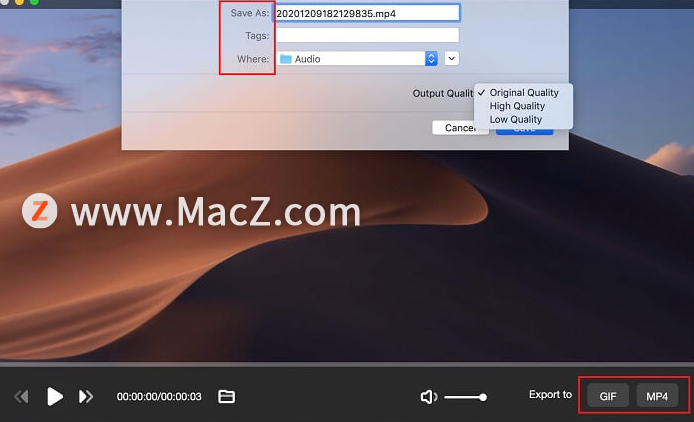使用mac应用录制视频,编者认为还是简单方便的,因为可以根据自己的实际需求自由选择音频源。例如,您可以捕获Mac上的系统声音,外部设备中的音频或两者。如果您想使用网络摄像头拍摄自己的照片,只要有可用的内置摄像头或外接摄像头,EaseUS RecExperts就是很棒的选择。
步骤1.在Mac计算机上下载并启动EaseUS RecExperts。单击“视频”选项卡中的“屏幕”按钮。
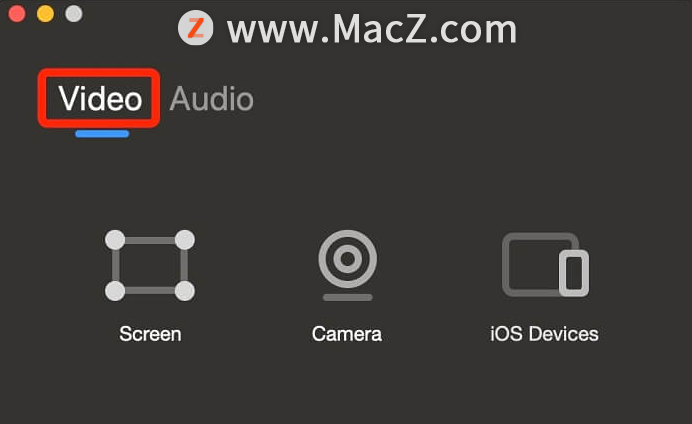
步骤2.单击“大小”选项以选择记录区域。在这里,您可以通过单击“自定义”按钮记录全屏或捕获部分屏幕。您还可以预先选择录制视频的质量,或配置一些基本选项,例如快捷方式和位置。
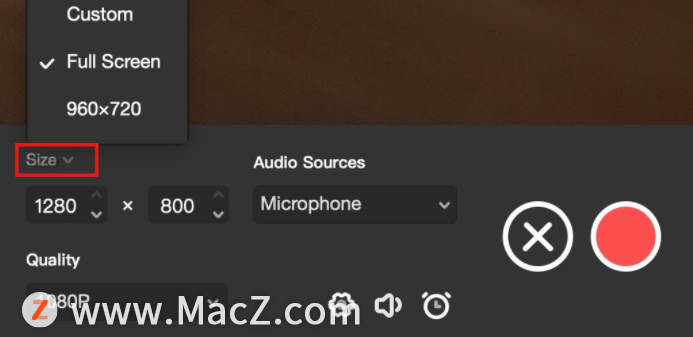
步骤3.如果要同时捕获屏幕和音频,则可以单击“音频源”以选择音频源。此外,您可以通过点击底部的声音图标来调节音量。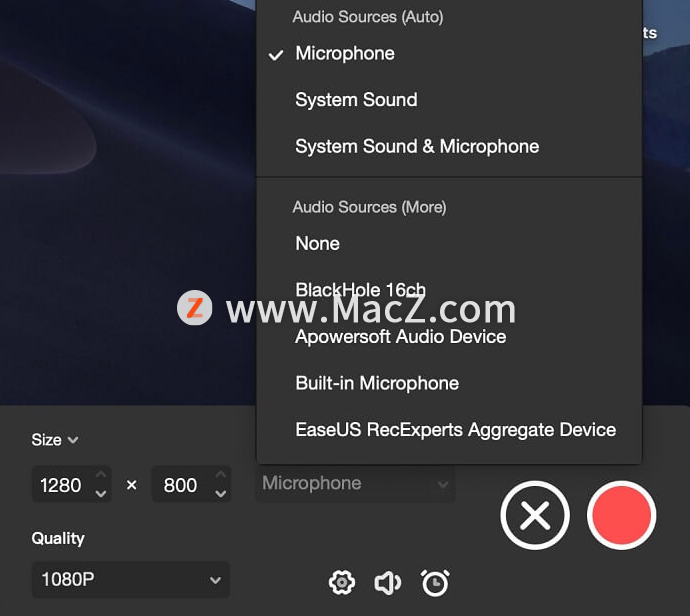
步骤4.完成后,单击红色大圆圈按钮开始录制。它将捕获Mac屏幕上显示的所有内容。完成后,单击“停止”按钮以结束录制。然后,您可以在预览窗口中观看录制的视频。如果对此感到满意,则可以灵活地将其导出为MP4或GIF文件。